excel表格合并表格 多个Excel表格合并
在处理数据时,我们经常会遇到需要合并多个Excel表格的情况,Excel表格合并可以帮助我们将分散在多个表格中的信息整合在一起,方便查阅和分析。通过合并表格,我们可以快速比对数据,发现规律和趋势,为业务决策提供更全面的参考。掌握Excel表格合并的技巧是非常重要的,让我们一起来了解如何高效地合并多个Excel表格吧。
方法如下:
1.如下图所示,有4个收入支出表的Excel文件。每个文件中表格的格式都是一样的,现要将这4个表格的数据合并成1个表格。
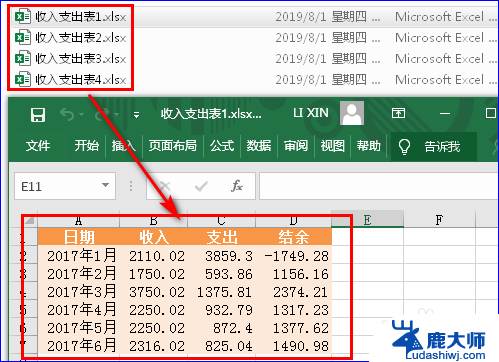
2.首先要使这4个Excel文件处于关闭状态,然后打开一个新的Excel文件。
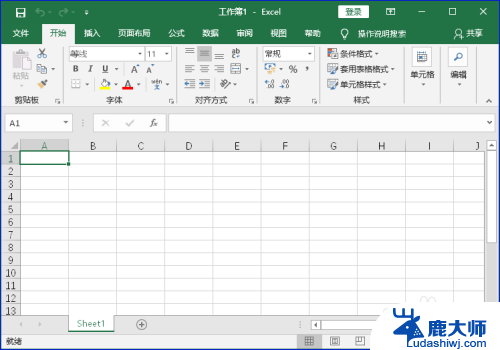
3.单击【数据】选项卡下【获取和转换】组中的【新建查询】下拉按钮,依次选择【从文件-】-【从文件夹】。
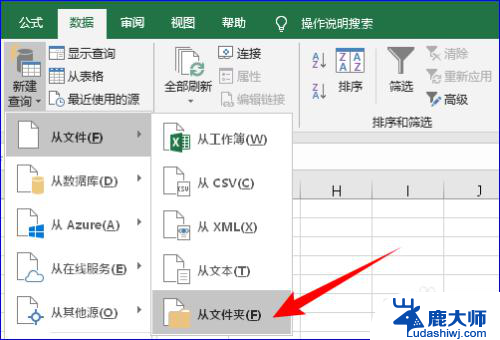
4.在打开的对话框中单击【浏览】按钮,选择收入支出表所在的文件夹目录,单击【确定】按钮。在接下来弹出的对话框中单击【转换数据】按钮。
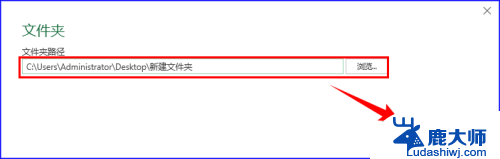
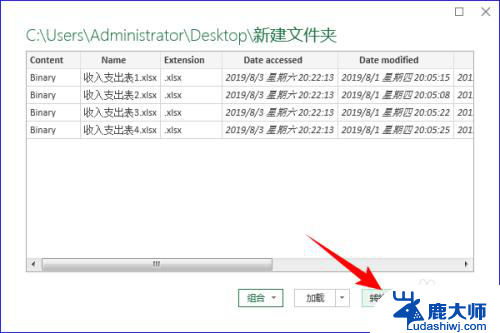
5.这时就打开了“Power Query 编辑器”窗口,如下图所示:
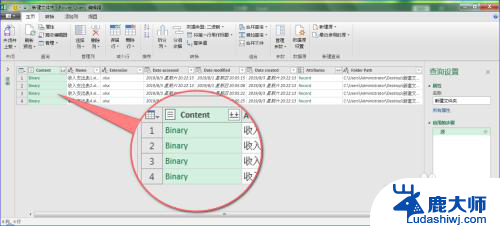
6.在这里我们只需要“Content”这一列。选中这一列,单击右键,选择【删除其他列】,这样表格中就只剩下“Content”这一列了,如下图所示:
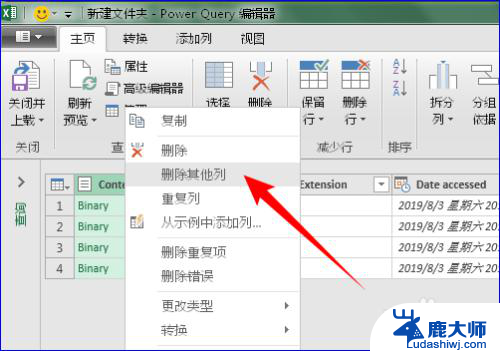
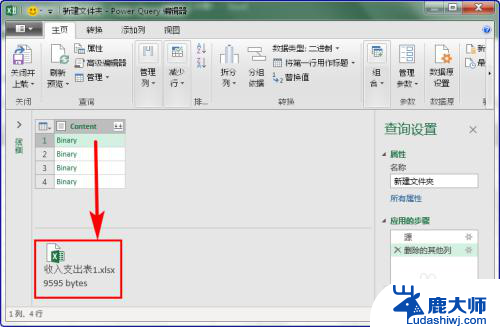
7.单击【添加列】选项卡下【常规】组中的【自定义列】按钮,打开“自定义列”对话框。
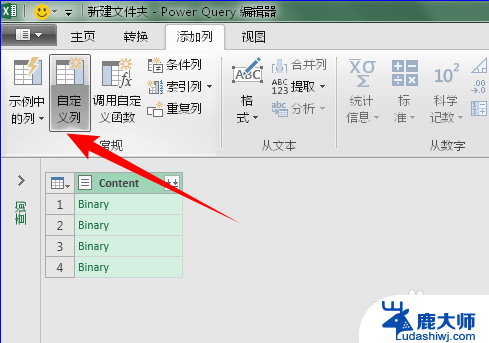
8.在“自定义列公式”框中输入“Excel.Workbook([Content],true)”(注意大小写),单击【确定】按钮。这样就添加了一列自定义列,如下图所示:
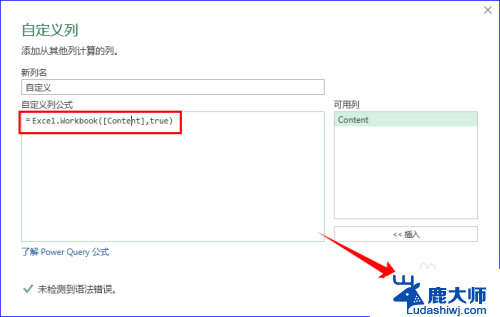
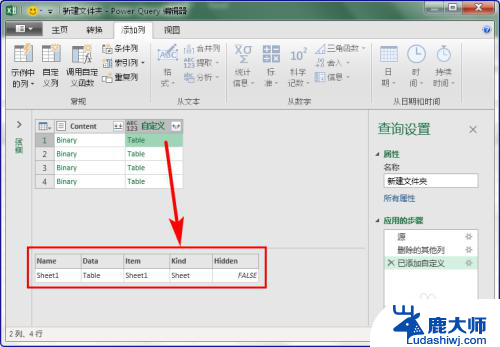
9.单击下图中自定义列后面的按钮,在弹出的框中只勾选“Data”。将“使用原始列名作为前缀”前面的勾去掉,单击【确定】按钮。完成后如下图所示:
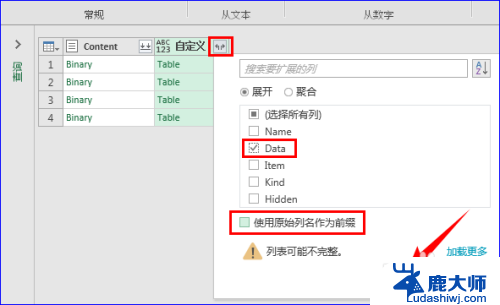
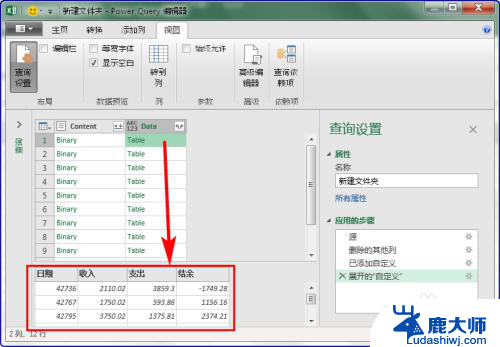
10.再次单击这个按钮,勾选“(选择所有列)”,同样不勾选“使用原始列名作为前缀”,单击【确定】按钮。完成后如下图所示:
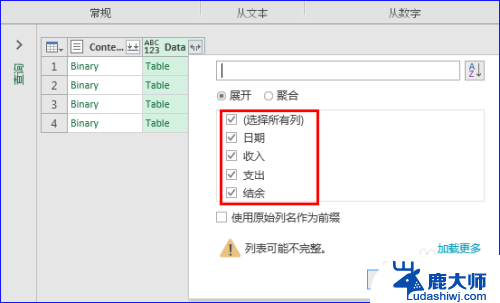
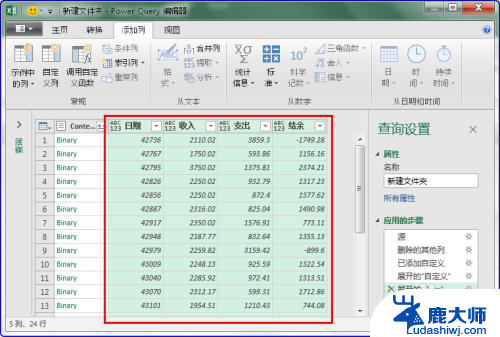
11.选中“Content”这一列,右键单击,选择【删除】,将这一列删除掉。
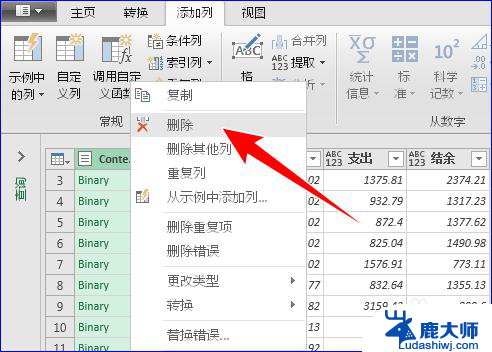
12.最后,单击【主页】选项卡下【关闭】组中的【关闭并上载】按钮,关闭“Power Query 编辑器”窗口。

13.现在,原来分布于4个Excel文件中的4个表格已经合并成一张表格了,如下图所示:
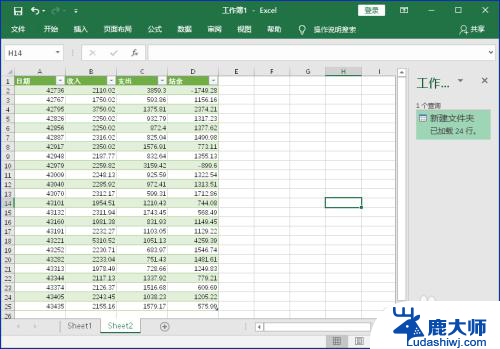
14.通过这种方法合并的表格,当某个文件中的数据发生变化。或该目录下的Excel文件增减后,都可以通过刷新来更新这张表格中的数据。
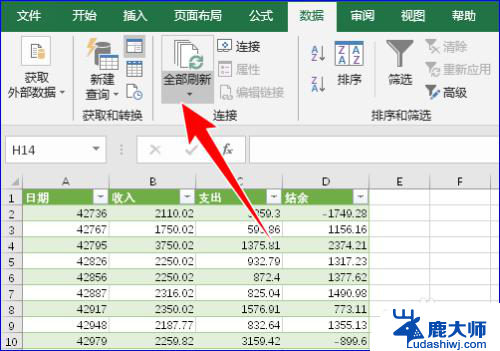
以上就是excel表格合并的全部内容,如果还有不清楚的用户可以参考一下小编的步骤进行操作,希望对大家有所帮助。
excel表格合并表格 多个Excel表格合并相关教程
- 如何将多个excel合并成一个excel 如何将多个Excel表格合并
- wps合并多个sheet表格 wps表格多个sheet合并
- 怎样把两个表格的数据合并在一起 多个Excel数据表合并步骤
- wps如何使用邮件合并 wps如何将excel表格导入邮件合并
- wps单元格合并了以后如何拆分单元格啊 wps表格中合并单元格后如何拆分单元格
- wps如何将几个电子表合并成一个界面 wps如何将多个电子表格合并成一个界面
- Word表格怎么把两个格子合并成一个?详细教程分享
- excel满足条件表格变色 Excel如何自动变色符合条件的单元格
- wps怎么样并排两张表格 wps怎么样并排两张表格效果好吗
- word中excel表格显示不全 Excel表格导入Word后格式错乱怎么办
- 操作系统当前的配置不能应用此程序 无法运行应用程序的操作系统配置
- 笔记本电脑如何调出任务管理器 笔记本电脑任务管理器打开步骤
- y7000p有背光键盘吗 联想拯救者Y7000P键盘灯怎么调节
- 东芝电视无线投屏功能怎么打开 电视怎么打开无线投屏功能
- 微信怎么知道对方撤回的消息是什么 微信撤回消息查看方法
- 拒绝接入网络怎么办 网络拒绝接入解决方法
电脑教程推荐